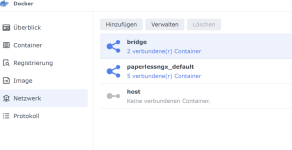EDvonSchleck
Gesperrt
- Registriert
- 06. März 2018
- Beiträge
- 4.703
- Reaktionspunkte
- 1.122
- Punkte
- 214
Gut, denn funktioniert es ja praktisch schon einmal.
Normal musst du nur das Image austauschen. Wenn der Datenbankimport jetzt funktioniert, musst du nur den Container mit einem gleichnamigen austauschen.
Normal musst du nur das Image austauschen. Wenn der Datenbankimport jetzt funktioniert, musst du nur den Container mit einem gleichnamigen austauschen.





 Aber danke für den Hinweis! Also nur den Inhalt des gemappten DB-Ordners, bei mir
Aber danke für den Hinweis! Also nur den Inhalt des gemappten DB-Ordners, bei mir  .
.